

システムが警告を発したら、メンテナンストレイを交換します。
メンテナンストレイを交換できる状態になると、操作パネルに橙色の警告が表示されます。
メンテナンストレイを交換しなければならない状態になると、操作パネルに赤色の警告が表示されます。メンテナンストレイを交換するまで印刷は中断します。
ビデオ:
 メンテナンストレイの交換
メンテナンストレイの交換
前述のColorado M-seriesの使用:
インク取り扱い用Microflex手袋
リントフリー布
メンテナンストレイ
インクまたはメンテナンス用具を扱う際は、所定の手袋を着用してください。手袋は衣類の袖口の上に重ねるように着用してください。最大限の安全性を確保するために、必ず安全データシート(SDS)のガイドラインに従ってください。
操作パネルにメンテナンストレイを交換するようにというメッセージが表示されたら、メンテナンス引き出しを開きます。
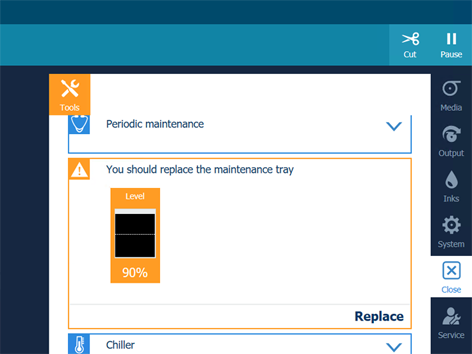
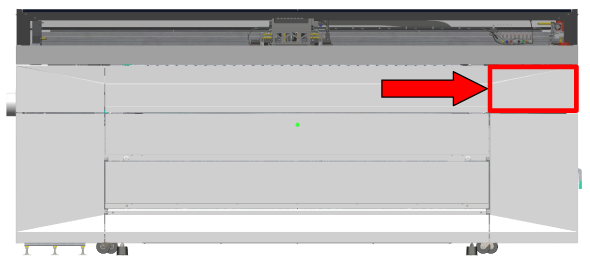
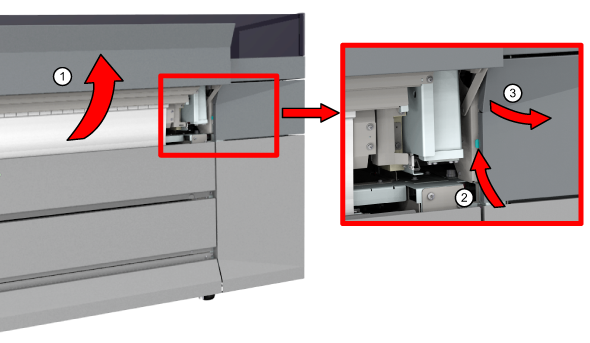
インクが飛び散らないように充分注意して、メンテナンス引き出しを開きます。
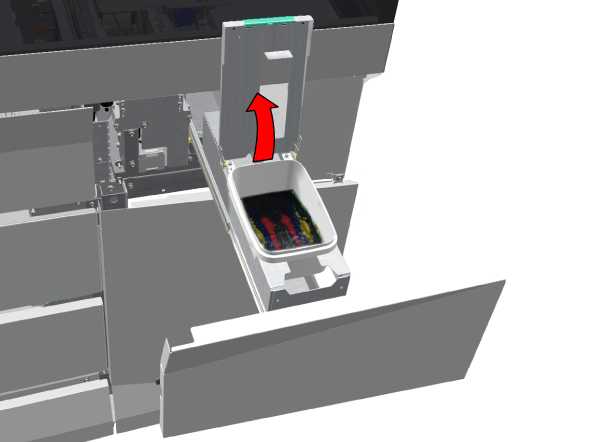


インクがこぼれてプリンタを損なうので、縁を新しいメンテナンストレイにしないでください。
